Czy natknąłeś się na konto na Facebooku oznaczone białą tarczą i ikoną dziurki od klucza? Oznacza to, że ten użytkownik aktywował nową funkcję Prywatność na Facebooku i zablokował swój profil na Facebooku przed wszystkimi, którzy nie znajdują się na jego liście znajomych.
Opcja blokowania profili na Facebooku jest obecnie dostępna tylko w kilku krajach, ale możliwe jest dostosowanie ustawień profilu, aby zapewnić ten sam poziom prywatności. Oto, jak blokować i odblokowywać swój profil na Facebooku oraz co się dzieje, gdy to zrobisz.
Dlaczego blokować swój profil na Facebooku
Blokada profilu została po raz pierwszy wprowadzona na Facebooku w 2020 roku. Jest to funkcja prywatności, która pozwala zablokować profil na Facebooku, dzięki czemu większość treści i aktywności w aplikacji Facebook jest widoczna tylko dla znajomych z Facebooka.
Sieci społecznościowe są fascynujące, ale w szczególności Facebook ma reputację tego, że nie jest bezpieczną przestrzenią dla wszystkich. Opcja blokady profilu została pierwotnie wprowadzona w Indiach, aby Hindusi (zwłaszcza Hinduski) mogli zachować bezpieczeństwo w Internecie i chronić swoją prywatność.
Po włączeniu funkcji blokady profilu na swoim koncie na Facebooku użytkownicy Facebooka, których nie ma na Twojej liście znajomych, będą mieli ograniczony widok na stronę Twojego profilu. Na przykład nie będą mogli zobaczyć zobacz swoje zdjęcia na Facebooku, pełnowymiarowej wersji Twojego zdjęcia profilowego ani zdjęcia na okładkę. Wszelkie nowe posty, które opublikujesz po zablokowaniu profilu, będą również niewidoczne dla wszystkich oprócz Twoich znajomych na Facebooku.

Poza tym wszystkie Twoje poprzednie posty publiczne nie będą już publiczne i automatycznie zostaną oznaczone jako „Znajomi” zamiast „Publiczne”. Opcje Przeglądu Profilu i Przeglądu Tagów zostaną włączone automatycznie. Większość informacji zawartych w profilu (takich jak miasto, wykształcenie, urodziny i numer telefonu komórkowego) będzie ukryta przed wszystkimi oprócz znajomych. Twoje relacje na Facebooku będą widoczne tylko dla osób na Twoim urządzeniu Lista znajomych na Facebooku.
Jeśli chcesz pozostać aktywny na Facebooku, ale nie chcesz, aby osoby niebędące Twoimi znajomymi widziały tę aktywność, zablokowanie profilu to świetny sposób na dyskretne wprowadzenie tej zmiany.
Jak zablokować swój profil na Facebooku.
Obecnie ta funkcja nadal nie jest dostępna w niektórych krajach. Najłatwiejszym sposobem sprawdzenia, czy ta funkcja działa w Twoim kraju, jest skorzystanie z naszego przewodnika krok po kroku dotyczącego korzystania z blokady profilu na Facebooku. Jeśli w Twoim kraju dostępna jest funkcja blokowania profilu na Facebooku, możesz zablokować konto za pomocą smartfona z systemem Android, urządzenia Apple iPhone, iPada lub komputera.
Jak zablokować swój profil na Facebooku na urządzeniu mobilnym
Aby zablokować swój profil na Facebooku na smartfonie, wykonaj poniższe czynności. Kroki są takie same dla użytkowników Androida i iOS.
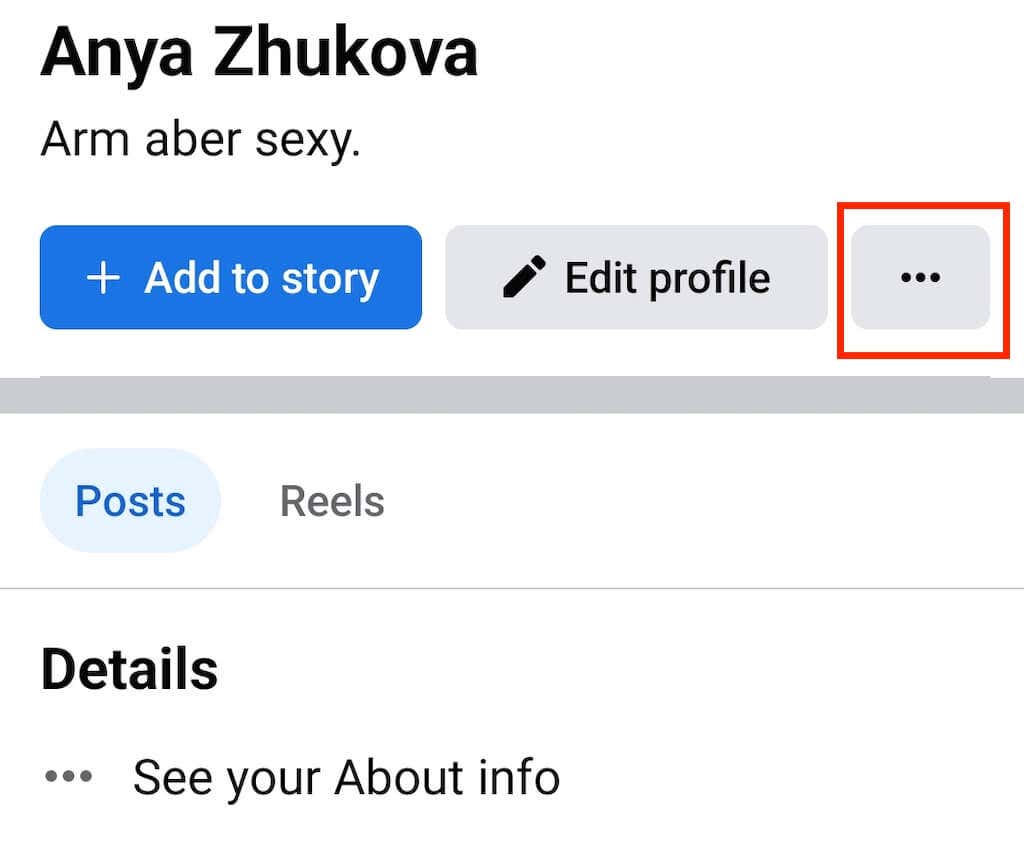
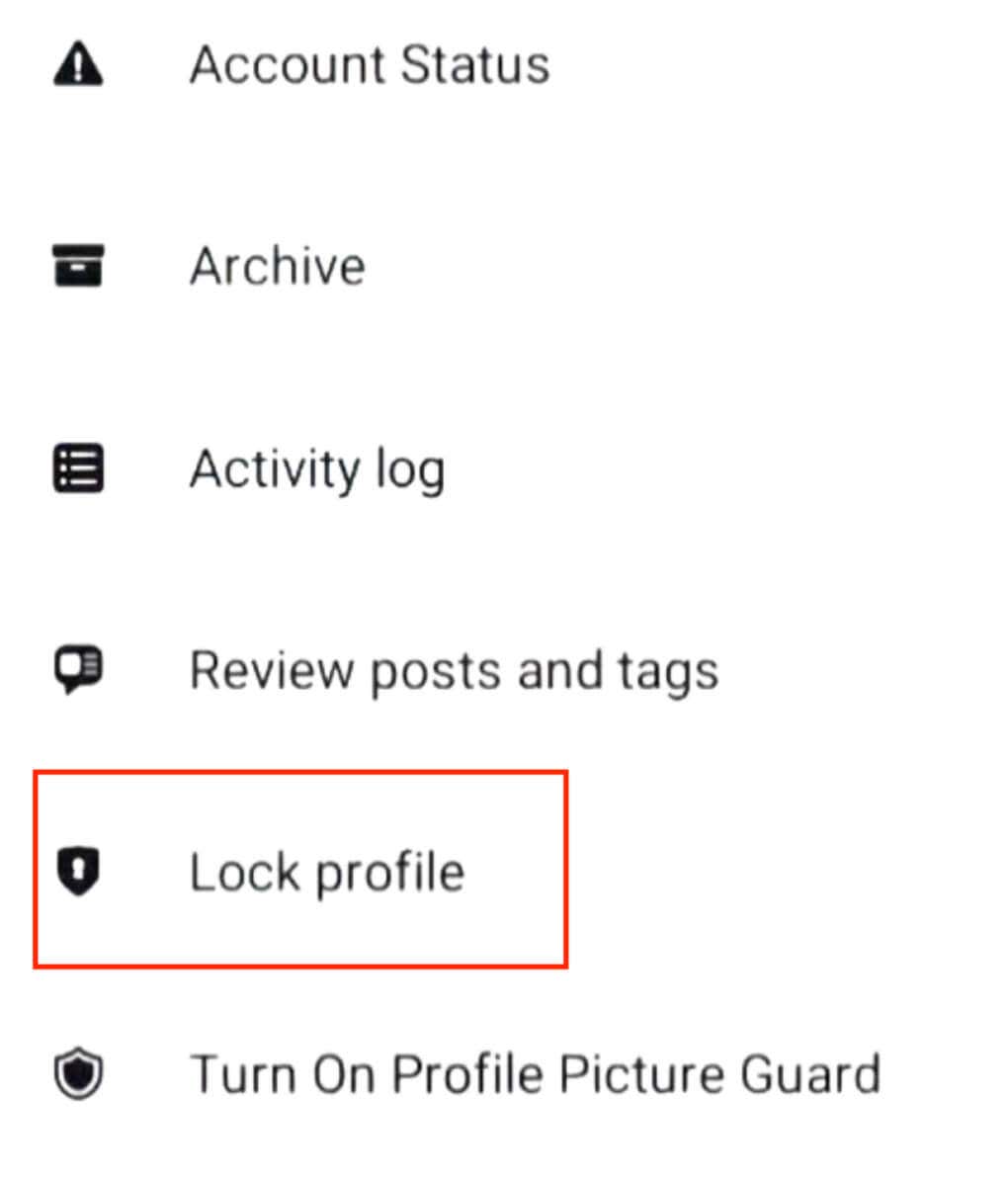
Zobaczysz wówczas komunikat potwierdzający, że zablokowałeś swój profil, a Twoje treści na Facebooku są teraz widoczne tylko dla Twoich znajomych. Wybierz OK, aby zamknąć okno profilu blokady i kontynuować korzystanie z Facebooka w zwykły sposób.
Jak zablokować swój profil na komputerze
Aby zablokować swój profil przy użyciu komputera (stacjonarnego lub laptopa), wykonaj poniższe czynności. Instrukcje są takie same dla użytkowników systemów Windows, Mac, Linux i Chromebook.
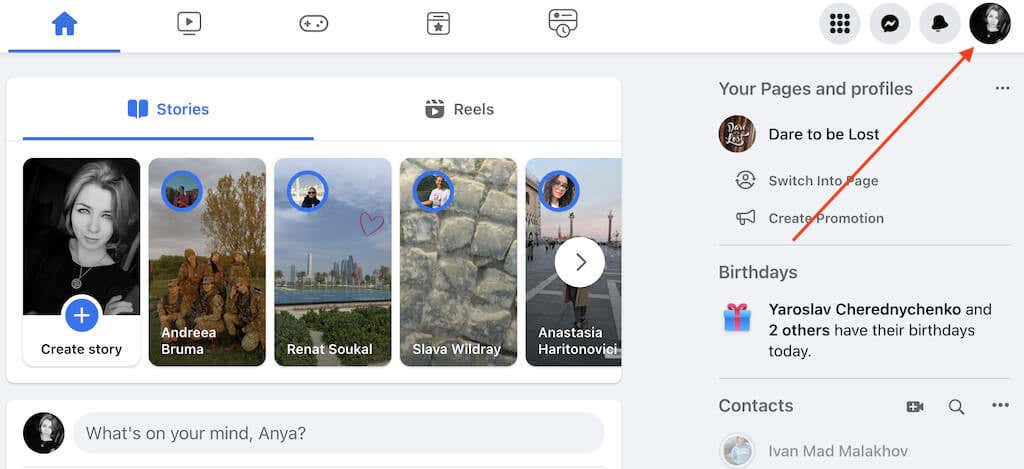
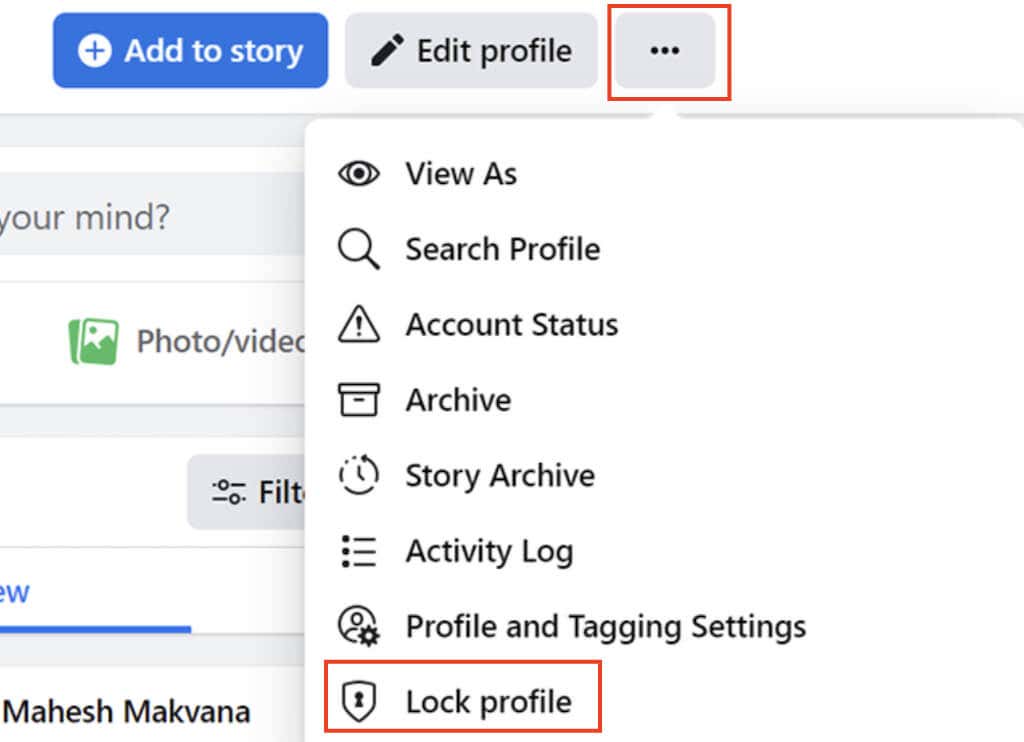
To wszystko. Tylko niektóre części informacji i treści Twojego profilu będą widoczne publicznie. Użytkownicy zobaczą także ikonę niebieskiej tarczy obok Twojego profilu i komunikat potwierdzający zablokowanie profilu.
Jak odblokować swój profil na Facebooku
Jeśli kiedykolwiek zmienisz zdanie lub będziesz chciał upublicznić zawartość swojego profilu na Facebooku, będziesz musiał odblokować swój profil. Na szczęście odblokowanie profilu jest tak samo proste, jak jego zablokowanie.
Możesz odblokować swój profil na Facebooku za pomocą smartfona lub komputera. Aby to zrobić, otwórz Facebooka i przejdź do strony swojego profilu. Następnie otwórz menu z trzema kropkami i wybierz Odblokuj profilw ustawieniach profilu (zobaczysz tę opcję zamiast opcji Zablokuj profil).
To wszystko! Teraz Twój profil jest odblokowany i możesz udostępnić publicznie swoje dane osobowe i aktywność na Facebooku.
Inne sposoby zarządzania prywatnością na Facebooku
Co się stanie, jeśli po otwarciu ustawień profilu na Facebooku nie zobaczysz opcji zablokowania profilu? Po pierwsze, oznacza to, że ta funkcja nie jest dostępna w Twoim kraju. Nie oznacza to jednak, że nie możesz podać swoich informacji i Aktywność na Facebooku prywatna i uniemożliwić niektórym użytkownikom przeglądanie Twojego profilu.
Oto kilka sposobów na dostosowanie ustawień prywatności w sieci i wzmocnienie bezpieczeństwa Facebooka.


Możesz ręcznie ustawić te informacje jako prywatne, bez blokowania swojego profilu. Aby to zrobić, przejdź do sekcji O nasna swoim profilu na Facebooku. Następnie wybierz ikonę ołówkaobok każdej informacji, którą chcesz ukryć, i ustaw prywatność na Znajomilub Tylko ja(aby ukryć to od wszystkich całkowicie). Gdy skończysz, aby zapisać zmiany, wybierz Zapisz.
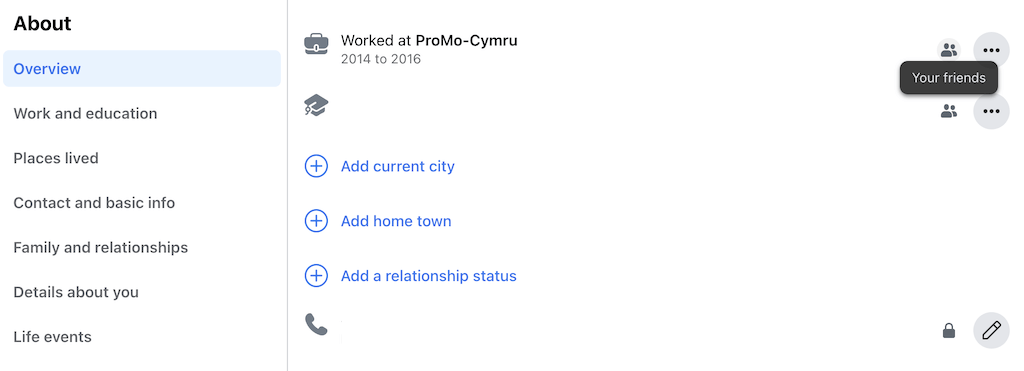
Możesz ręcznie włączyć te funkcje, postępując zgodnie ze ścieżką: Ustawienia i prywatność>Ustawienia>Prywatność>Profil i tagowanie. Przejrzyj wszystkie opcje wyświetlane na stronie i ustaw je wszystkie na Znajomi, a następnie przełącz suwaki Recenzowaniena Włączone.
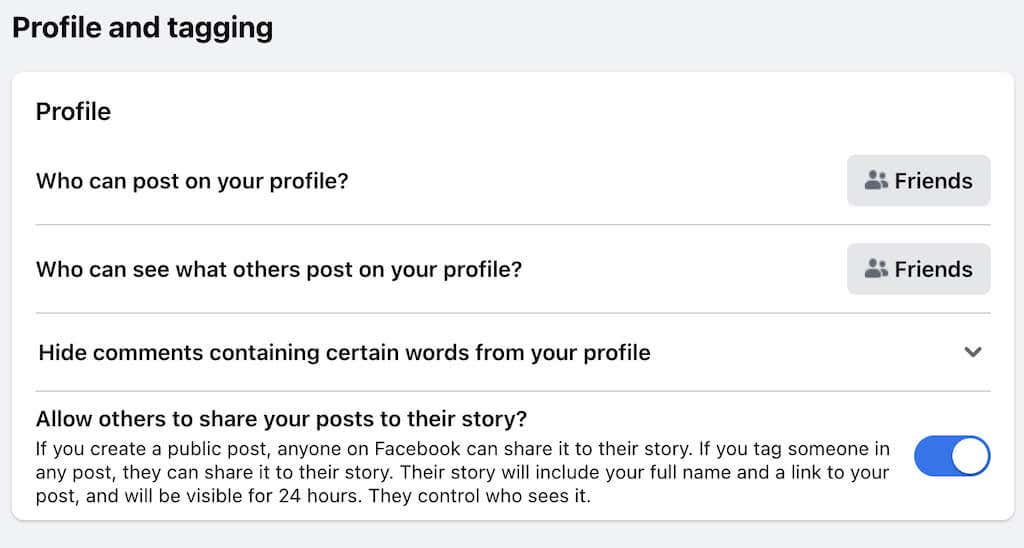
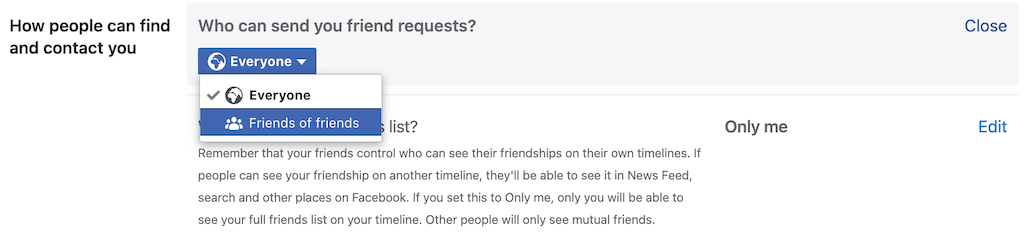
W aplikacji mobilnej: Ustawienia i prywatność>Ustawienia>Ustawienia profilu>Prywatność>Jak Ludzie znajdują Cię i kontaktują się z Tobą>Kto może wysyłać Ci zaproszenia do znajomych>Przyjaciele znajomych.
Na Twoim komputerze: Ustawienia i prywatność>Ustawienia>Prywatność>Kto może wysyłać Ci zaproszenia do znajomych>Przyjaciele znajomych.
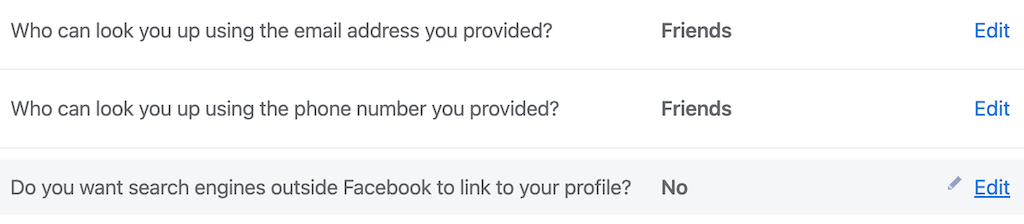
Teraz Twój profil na Facebooku jest zablokowany. Jedyna różnica między metodą ręczną a funkcją blokady profilu z Facebooka polega na tym, że w tym przypadku osoby, których nie ma na Twojej liście znajomych, nadal mogą zobaczyć Twoje zdjęcie profilowe i zdjęcie na okładkę w pełnym rozmiarze.
Zablokuj zawartość Facebooka przed wzrokiem ciekawskich
Bycie częścią popularnej aplikacji społecznościowej, takiej jak Facebook, Instagram, a nawet WhatsApp, wiąże się z własnym ryzykiem. Jeśli nie chcesz dzielić się szczegółami swojego życia prywatnego z nieznajomymi, najlepiej wcześniej zadbać o swoją prywatność i bezpieczeństwo w Internecie. Na szczęście obecnie sieci społecznościowe oferują wiele różnych opcji prywatności, których możesz użyć do ochrony siebie i swoich danych osobowych w Internecie..
.